win10 tls安全设置未设置为默认设置这也可能导致此错误解决方案
更新时间:2024-02-10 10:07:00作者:run
在使用win10操作系统时,保护个人信息和隐私的安全设置尤为重要,其中tls安全设置作为一种加密通信协议,可以有效保护用户的数据安全。许多用户并未将tls安全设置设置为默认值,从而可能给个人信息带来潜在的风险。本文将介绍win10 tls安全设置未设置为默认设置这也可能导致此错误解决方案。
win10 tls安全设置未设置为默认设置的解决方法:
1、按下windows+pause组合键打开系统,点击系统界面的【所有控制面板项】。
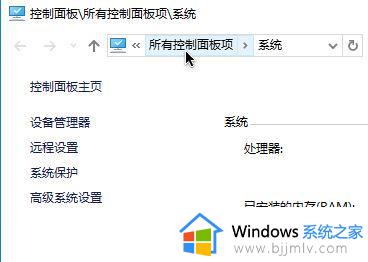
2、打开控制面板后,点击【internet选项】按钮。
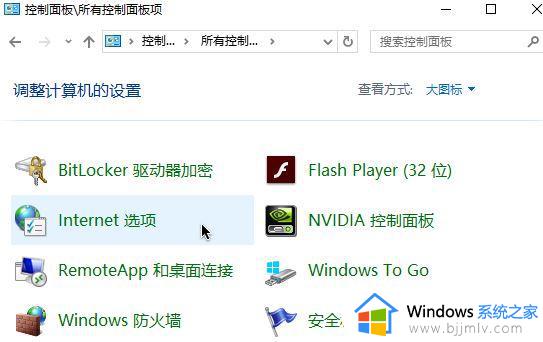
3、切换到【高级】选卡。
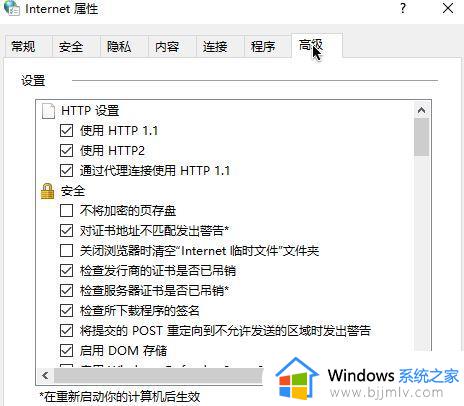
4、在高级选卡设置框中,勾选【使用TLS1.0】、【使用TLS1.1】、【使用TLS1.2】,如下图所示。
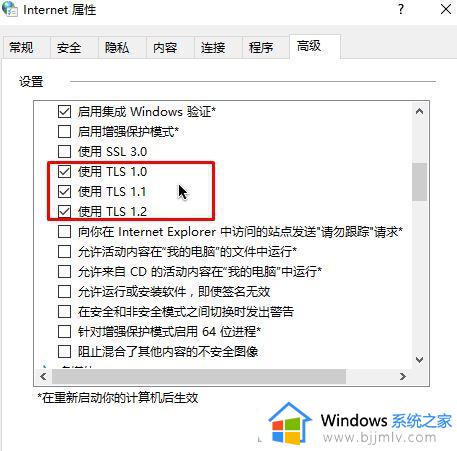
5、操作完成后点击应用-确定保存设置后重启浏览器即可。
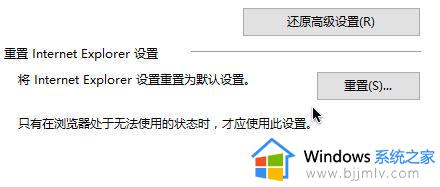
以上就是关于win10 tls安全设置未设置为默认设置这也可能导致此错误解决方案的全部内容,有遇到这种情况的用户可以按照小编的方法来进行解决,希望本文能够对大家有所帮助。
win10 tls安全设置未设置为默认设置这也可能导致此错误解决方案相关教程
- win10网站打不开提示无法安全地连接到此页面TLS安全设置未设置为默认如何解决
- win10浏览器访问网银提示tls安全设置未设置为默认设置怎么解决
- win10怎么设置打开方式为默认?如何设置win10默认打开方式
- win10设置默认安装路径在哪 怎么设置win10默认安装位置
- win10怎么把浏览器设置为默认 win10改变浏览器默认设置方法
- win10设置ie为默认浏览器方法_win10如何ie浏览器设为默认
- win10怎么设置默认网页 win10如何设置网页为默认主页
- win10默认安装位置改为d盘设置方法 怎样更改win10默认安装路径为d盘
- win10默认应用设置在哪里设置 win10在哪里设置默认软件
- win10设置默认浏览器没反应怎么办 win10设置默认浏览器设置不成功解决方法
- win10如何看是否激活成功?怎么看win10是否激活状态
- win10怎么调语言设置 win10语言设置教程
- win10如何开启数据执行保护模式 win10怎么打开数据执行保护功能
- windows10怎么改文件属性 win10如何修改文件属性
- win10网络适配器驱动未检测到怎么办 win10未检测网络适配器的驱动程序处理方法
- win10的快速启动关闭设置方法 win10系统的快速启动怎么关闭
win10系统教程推荐
- 1 windows10怎么改名字 如何更改Windows10用户名
- 2 win10如何扩大c盘容量 win10怎么扩大c盘空间
- 3 windows10怎么改壁纸 更改win10桌面背景的步骤
- 4 win10显示扬声器未接入设备怎么办 win10电脑显示扬声器未接入处理方法
- 5 win10新建文件夹不见了怎么办 win10系统新建文件夹没有处理方法
- 6 windows10怎么不让电脑锁屏 win10系统如何彻底关掉自动锁屏
- 7 win10无线投屏搜索不到电视怎么办 win10无线投屏搜索不到电视如何处理
- 8 win10怎么备份磁盘的所有东西?win10如何备份磁盘文件数据
- 9 win10怎么把麦克风声音调大 win10如何把麦克风音量调大
- 10 win10看硬盘信息怎么查询 win10在哪里看硬盘信息
win10系统推荐